Le sentiment de désespoir après la perte de fichiers vitaux peut être accablant. Votre première réaction sera sans doute de paniquer, mais ce n'est pas nécessaire. Après tout, les outils de récupération des données ont beaucoup évolué et peuvent être utiles dans ces situations.
DM Disk Editor and Data Recovery Software est l'un de ces outils. Aujourd'hui, nous allons passer en revue tout ce qu'il offre à ceux qui luttent contre la perte de données. Nous passerons en revue ses avantages, ses inconvénients, ses caractéristiques, ses étapes de récupération, ses performances, etc. Si vous n'êtes pas satisfait de la récupération DMDE à la fin de cet article, nous vous proposerons également une alternative puissante qui vous plaira certainement.
Dans cet article
Vérification rapide : Récupération de données DMDE
Développé en 2006, DMDE est un utilitaire de récupération de données bien connu, fort de près de vingt ans d'expérience. Si son interface utilisateur n'affiche pas près de 20 ans de mises à jour, ses capacités de récupération, elles, le font. L'application a un taux de réussite relativement élevé en matière de récupération de données et permet de suivre le processus en un clin d'œil.
Cet outil multiplateforme est disponible sous forme d'interface graphique ou d'application console pour de nombreux systèmes d'exploitation, notamment Windows, Mac, Linux et DOS. Mieux encore, il est portable, de sorte qu'il n'y a pas de risque d'endommager des données perdues lors d'une installation.
Principales caractéristiques du logiciel DMDE

L'outil DM Disk Editor and Data Recovery est doté de fonctions qui facilitent la récupération des fichiers. Voici ce qu'offre la récupération de DMDE :
- Prise en charge de divers systèmes d'exploitation – L'application fonctionne sous Windows, macOS, Linux et DOS grâce à une application portable qui s'exécute sans avoir besoin d'être installée sur l'appareil ;
- Deux modes d'application – DMDE est disponible en version GUI et en version console ;
- Modes de balayage double – L'application propose des scans complets et bruts ;
- Prise en charge des systèmes de fichiers étendus – DMDE fonctionne avec les systèmes de fichiers NTFS, FAT12, FAT16, FAT32, exFAT, ReFS, HFS, HFSX, HFS+, APFS, btrfs, Ext2, Ext3 et Ext4. Il dispose également d'outils NTFS qui comprennent des pilotes NTFS, la compression et le cryptage ;
- Cartographie des grappes – Grâce à cette fonction avancée, les utilisateurs de DMDE peuvent étudier les allocations de fichiers et reconstruire des analyses complètes pour des situations de récupération de données difficiles ;
- Gestionnaire de partition – Grâce à la fonction intégrée de DMDE, la recherche, le diagnostic et la restauration des partitions perdues sont un jeu d'enfant ;
- Éditeur de disque - Cette fonction de l'application vous permet de visualiser et de modifier différentes structures de disque ;
- Prise en charge des images de disque - DMDE est également doté d'un outil de création et de clonage d'images de disque ;
- Support RAID – L'application dispose d'un constructeur RAID qui prend en charge les RAID 0, 1, 4, 5 et 6, JBOD et les bandes personnalisées.
Grâce à ces fonctionnalités, la récupération de fichiers DMDE est un jeu d'enfant, quel que soit votre système d'exploitation.
Comment utiliser l'outil de récupération de données DMDE
Bien que l'interface de l'application soit incontestablement dépassée, l'utilisation de la récupération de fichiers DMDE n'est pas trop compliquée. Voici les étapes détaillées pour essayer de récupérer les fichiers DMDE à la maison :
- Rendez-vous sur le site officiel, sélectionnez votre système d'exploitation et téléchargez l'application de récupération DMDE. À moins que vous ne sachiez ce que vous faites avec la version Console, il est recommandé d'utiliser une application GUI.
- Extraire le fichier ZIP et lancer l'exécutable DMDE. Sélectionnez ensuite une langue et acceptez les conditions générales de vente.

- Une fenêtre s'ouvre pour vous permettre de choisir un lecteur de disque.

- Sélectionnez l'ensemble du disque ou une partition spécifique, puis appuyez sur le bouton bleu Lire pour lancer une analyse complète.

- Régler les paramètres de numérisation. Vous pouvez également les laisser tels quels et appuyer sur le bouton Numériser.

- Attendez que l'application effectue une analyse complète pour localiser vos fichiers perdus et suivez la progression dans le coin inférieur gauche.

- Sélectionnez un volume une fois l'analyse terminée et appuyez sur le bouton Ouvrir le volume dans le coin inférieur gauche.

- Parcourez les fichiers découverts dans cette reconstruction complète du volume. Lorsque vous êtes prêt, cliquez avec le bouton droit de la souris sur les fichiers que vous souhaitez restaurer et appuyez sur " Récupérer... "
Une telle interface est sans aucun doute déconcertante pour les débutants. Si vous n'avez pas d'expérience avec ce type d'applications, vous ne pourrez probablement pas vous y retrouver dans la récupération des données DMDE.
Par ailleurs, si vous avez besoin d'aide pour faire fonctionner l'application sur votre appareil, vous pouvez toujours visiter la section Manuel du site web et ouvrir un fichier PDF avec des instructions détaillées pour votre système d'exploitation spécifique. Un guide pratique est également disponible.
Récupération de DMDE : Performance et efficacité
Comme pour tout outil de récupération de données, les performances et l'efficacité de la récupération de fichiers DMDE dépendent en fin de compte du périphérique de stockage que vous utilisez. Les clés USB peuvent être analysées et les fichiers restaurés relativement rapidement, mais les disques durs et les disques SSD peuvent prendre beaucoup plus de temps.
L'analyse complète du disque SSD de 250 Go recommandée par l'application a pris près de cinq minutes lors de notre test. Cependant, il a trouvé près de 300 000 fichiers et a récupéré avec succès toutes les données que nous avions sélectionnées, ce qui prouve son taux de réussite élevé.
Dans un autre scénario, son taux de réussite en matière de récupération de données a chuté lorsqu'il a été testé avec une clé USB fraîchement formatée contenant des fichiers précédemment supprimés. Cependant, l'application a pu restaurer plus de 90 % des fichiers supprimés. L'entreprise affirme également que la récupération DMDE n'est pas la meilleure lorsqu'il s'agit de disques SSD avec TRIM activé ou de disques durs dont les données ont été écrasées ne serait-ce qu'une fois.
Prix du logiciel de récupération de données DMDE
Un aspect sur lequel DMDE recovery a un avantage par rapport à beaucoup de ses concurrents est son prix accessible. Il existe plusieurs types de licences : Gratuites, Express, Standard et Professionnelles, et elles sont très abordables, ce qui fait de DMDE un excellent choix. Cependant, il y a un hic.
| Plan | Prix |
| Gratuit | $0 |
| DMDE Express (1 mois) | $7 |
| DMDE Express (1 an) | $20 |
| Standard DMDE | $48 |
| DMDE Professionnel | $95 |
| DMDE Professional pour plusieurs systèmes d'exploitation | $133 |
Pour obtenir une application de récupération de fichiers DMDE, vous devez d'abord choisir votre système d'exploitation, car 4/5 types de licence ne concernent qu'un seul système d'exploitation. Cela signifie que l'achat d'une licence vous permet d'obtenir une application pour Windows ou Linux uniquement, quel que soit le système d'exploitation pour lequel vous optez initialement.
Par ailleurs, l'entreprise propose des réductions allant de 20 % à 80 % pour l'achat d'un lot de licences. Cette réduction dépend du nombre d'exemplaires achetés.
Logiciel DMDE : Support
L'un des principaux inconvénients de la récupération de fichiers DMDE est l'absence d'assistance clientèle 24 heures sur 24 et 7 jours sur 7. Vos problèmes devront attendre un jour ou deux, car le seul moyen de contacter l'équipe d'assistance technique de la société est d'envoyer un courrier électronique, en indiquant "4DMDE" dans l'objet du message. Cependant, la communication par courrier électronique a bien fonctionné et les experts en récupération DMDE ont réagi rapidement pour nous aider.
Outre l'assistance par courrier électronique, le site web de DMDE comprend également une section FAQ où vous trouverez des réponses concises à plusieurs questions. Il existe également une section Manuel complète avec des PDF contenant des instructions étape par étape en anglais, en russe et en polonais.
Commentaires des utilisateurs de DMDE
Malgré une douzaine d'avis provenant de différentes plateformes, la recherche de commentaires d'utilisateurs n'a pas été fructueuse. Le site web de la DMDE contient douze pages d'évaluations de ce type.
Par ailleurs, TechRadar a attribué au logiciel DM Disk Editor and Data Recovery une note de 4/5 étoiles, louant sa version gratuite et sa rapidité. Cependant, cette plateforme d'évaluation n'a pas apprécié les limitations de l'application, son interface vieillotte et l'absence d'une base de connaissances ou d'une aide.
Slashdot SourceForge , et CNET ont également évalué l'application de récupération DMDE, lui attribuant une note de 5/5 sur les trois sites d'évaluation. En revanche, les commentaires des utilisateurs sont introuvables.
Une alternative potentielle à considérer - Wondershare Recoverit
Bien que la récupération de fichiers DMDE soit un jeu d'enfant, ce n'est pas la seule solution de récupération de données. Les utilisateurs qui n'apprécient pas les limites de la récupération DMDE trouveront dans Wondershare Recoverit une alternative bien plus attrayante. Et avant que vous ne posiez la question. Oui, nous allons comparer les deux solutions logicielles. Entrons dans le vif du sujet.
| App | DMDE | Wondershare Recoverit |
| OS Support | Windows, macOS, Linux et DOS | Windows et macOS |
| Prise en charge des systèmes de fichiers | NTFS, FAT12, FAT16, FAT32, exFAT, ReFS, HFS, HFSX, HFS+, APFS, BTRFS, Ext2, Ext3, et Ext4 | NTFS, FAT32, FAT16, exFAT, APFS, APFS crypté, HFS+, HFS crypté, HFSX, ReFS, BTRFS, RAW, JFS, RAID, EXT2, EXT3, EXT4 |
| Prise en charge des dispositifs de stockage | Prise en charge de la quasi-totalité des périphériques de stockage, mais difficultés avec les fichiers écrasés sur les disques durs et les disques SSD compatibles TRIM | Plus de 2 000 appareils, y compris des disques durs, des disques SSD, des USB, des serveurs NAS, des configurations RAID, etc. |
| Caractéristiques | Il prend en charge des dizaines d'outils de récupération, de pilotes et de fonctionnalités, mais ne dispose pas de filtres de fichiers, de mots-clés et d'aperçus. | Prise en charge de tout ce que font les applications Windows et macOS DMDE pro, y compris les filtres, les mots-clés et les aperçus. |
| Facilité d'utilisation | Très faible | Très élevé |
| Tarification | Gratuit - 0 $ Express - 20 $ Standard - 48 $ Professionnel - 95 |
Essentiel - 69,99 $/an (79,99 $ pour Mac) Standard - 79,99 $/an (99,99 $ pour Mac) Premium - 99,99 $/an (139,99 $ pour Mac) |
| Installation | Fichier ZIP portable contenant un fichier exécutable pour Windows, macOS, Linux et DOS (GUI et Console) | Application native pour Windows et macOS |
Comme vous pouvez le constater, un outil de récupération de données alternatif tel que Wondershare Recoverit dispose de plusieurs fonctionnalités avancées. Sa prise en charge de 500 situations de perte de données, de plus de 1 000 systèmes et formats de fichiers et de plus de 2 000 périphériques de stockage en fait une meilleure option que la récupération DMDE.
Le fait d'avoir 20 ans d'expérience, une assistance technique gratuite 24/7, 35 technologies brevetées et un taux de réussite de 98 % en matière de récupération de données joue également un rôle important.
Avec Wondershare Recoverit, la facilité d'utilisation est d'un autre niveau. Voici tout ce que vous devez faire pour récupérer vos précieux fichiers :
- Ouvrez l'application, cliquez sur Disques durs et emplacements , et choisissez un lecteur de disque.

- Une fois que vous avez sélectionné un disque dur, l'application de récupération lance une analyse approfondie des données perdues.

- Vous pouvez ajouter et ajuster plusieurs filtres de fichiers pour faciliter la recherche des données perdues.

- Vous pouvez également utiliser des mots-clés pour cibler l'analyse approfondie de l'application et rechercher des éléments spécifiques.
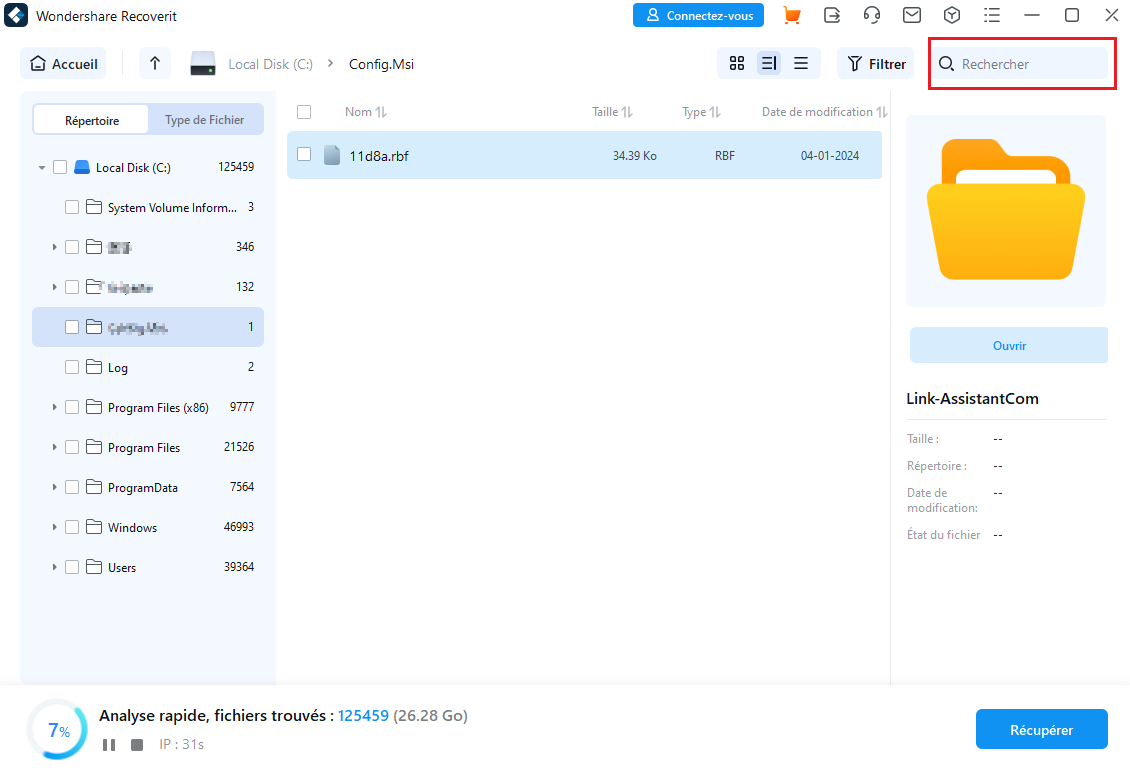
- Une fois les fichiers trouvés, l'application vous permet de vérifier leur intégrité et de vous assurer qu'il s'agit bien de ceux que vous souhaitez restaurer. Appuyez sur Aperçu pour le faire avant de récupérer les données.

- Si vous êtes satisfait des aperçus de fichiers et prêt à les restaurer, cliquez sur le bouton Récupérer pour enregistrer les éléments sur votre appareil.

C'est tout ce que vous avez à faire, l'application se chargeant de tout le reste. Veuillez noter que si les étapes susmentionnées sont destinées aux utilisateurs de Windows, des actions similaires sont nécessaires sur la version macOS de Wondershare Recoverit . Si vous avez des difficultés à vous y retrouver, vous pouvez toujours consulter le guide détaillé de l'application, étape par étape, sur le site officiel.
Conclusion
Le logiciel de récupération de données DMDE est un outil de récupération de fichiers attrayant. Son prix abordable, son excellente facilité d'utilisation et ses nombreuses critiques positives en font l'un des meilleurs outils du secteur. L'application est également disponible en version GUI et en version console pour plusieurs plateformes, dont Windows, macOS, Linux et DOS.
Cependant, DMDE n'est pas le seul outil de récupération de données sur le marché. Ses limites n'en font pas le meilleur choix pour tout le monde, car il a du mal à gérer les données écrasées des disques durs et la technologie de découpage des disques SSD.
Ceux qui n'apprécient pas ses caractéristiques pourraient trouver dans Wondershare Recoverit une alternative intéressante. Après tout, sa facilité d'utilisation est bien meilleure et il prend en charge une plus grande variété de systèmes de fichiers, de formats et de périphériques de stockage. Il n'a pas les limitations de DMDE, ce qui en fait une solution alternative plus performante et globalement meilleure pour tous vos besoins de récupération de données.
FAQ
-
DMDE est-il un outil de récupération de données fiable ?
Tout à fait ! L'entreprise, et donc le logiciel, ont été mis à jour et améliorés depuis près de vingt ans. Depuis 2006, la récupération de DMDE compte plus d'un million d'utilisateurs dans le monde. Des sites d'évaluation comme Forbes et TechRadar l'ont également évalué. -
Quelles sont les fonctionnalités incluses dans la version complète de DMDE ?
L'achat de DMDE pro débloque d'innombrables fonctionnalités supplémentaires qui ne sont pas disponibles dans DMDE gratuit, express ou standard. Vous avez accès à un nombre illimité de récupérations de fichiers DMDE, à des rapports complets sur l'action et à une prise en charge en lecture des images disque E01.
DMDE pro ajoute également la prise en charge des journaux pour la copie de secteurs de disque en plusieurs passes, la personnalisation du script du gestionnaire d'E/S, le mode DMA pour DOS et la récupération du flux de données alternatif NTFS. -
DMDE fonctionne-t-il sur Mac ?
Oui, il existe une application de récupération de fichiers DMDE pour macOS. Cet outil multiplateforme est disponible sous la forme d'une application basée sur une console et d'un outil moderne doté d'une interface utilisateur graphique (IUG) pour de nombreux systèmes d'exploitation. Vous pouvez télécharger l'une ou l'autre version pour macOS, Windows, Linux et DOS.



